龙陵小鹅通OBS直播7种玩法
发布时间 - 2024-01-23 14:55:03小鹅通直播平台
画面人像面板的调节固定单一?
希望外挂更多的小挂件和文字?
希望直播时插入视频无缝切换?
想做双机位切换?摄像机直播?
那么,你需要这款直播软件:↓ ↓
使用OBS直播助手软件进行直播,可以在直播间内任意添加直播素材,通过场景、画面源等的合理排版和切换,打造且丰富的直播DIY场景。
前期准备:小鹅通后台创建直播间→下载OBS直播助手客户端→rtmp码&串流秘钥复制到obs直播助手→即可点击开始推流进行直播。
一、操作面板介绍
下图为OBS直播助手客户端面板的功能模块分布:
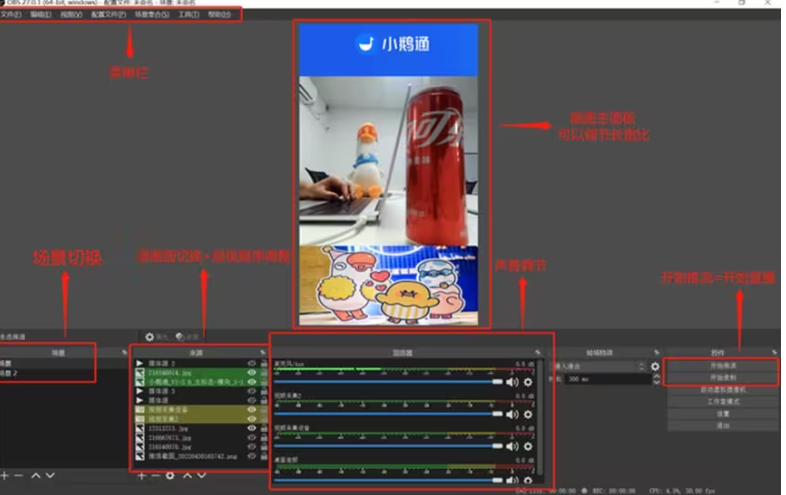
几个注意事项:
1. 来源处,每个源层,是有显示优先级的,最上层的画面在最上方,下层的会被覆盖,合理调节有助于我们呈现出更好的画面。
2. 声源,如果出现杂音,有可能是桌面音频或者其他带有麦克风的设备,这时选择把除了麦克风外的其他音源关掉即可。
3. 调节好之后,记得点击开始推流才会有直播画面。(下方可同步进行画面录制,录制的文件保存在本地)
二、OBS场景-来源介绍
【小鹅通平台】OBS直播可选的元素非常丰富。
几个经验点:
1. 媒体源处放的视频,默认自动播放,点击右边的小眼睛即可隐藏&停止播放。隔壁的锁是固定该源的位置和大小;
2. 窗口采集画面下,PPT全屏状态会生成第二个程序,此时需切换出来,窗口重新选择全屏下的程序方可正常观看PPT(此操作有门槛,操作失败可以后台咨询我);
3. 如果需要摄像机直播,准备2个额外硬件:采集卡+HDMI线。显示来源选择显示器采集。
三、 Logo图轮播+PPT+裁切视频画面
关注点:
视频画面比例(经过裁切调节)。
顶部Logo动态轮播效果。
关于顶部动图,我们需要准备PNG格式图(透明底的Logo图),以及只做动画轨迹软件制作出GIF动图(小编选择的工具是Photoshop,运用时间轴+多图层循环播放)
流程:添加媒体源→选中该GIF→调节图层位置和大小,即可。
四、双机位直播
经常有朋友会在后台问我:老李,我们线下举办活动的时候,想用小鹅通做多镜头多机位直播,这种直播能做吗,要怎么操作?
下面我汇总一下双机位直播的一些操作。
什么?!你说你想要 双机位切换?
要切换的画面,也有。
几个注意点:
如果只是双镜头直播,直接外接摄像头,添加好视频采集设备源,调整好摄像头画面大小和位置即可;
如果需要双机位切换,需要再结合快捷键进行机位切换,设置→热键,可以对不同的操作进行快捷键预设。
五、竖屏画面推流直播
【小鹅通直播好用吗】如果想用竖屏,或者推流到视频号放置一些挂件,咋整?
也有方法。
而且还可以DIY整个直播间画面,让直播间显得更加灵动,充满活力~
顶部挂了LOGO,底部放了小鹅通的吉祥物四兄弟。
怎么操作的?也简单。
只需要把视频画面的长宽比调整一下,即可。
几个注意点:
视频长宽比调整好后,注意选用合适尺寸的视频源(参考前面说的画面裁切,选择最合适的画面比例);
顶部底部都可以添加画面元素,可以是动图,也可以是一些小挂件,或者LOGO,轮播图,等等。
六、竖屏画面推流直播Plus
摄像头画面+PPT画面+挂件。
画面元素组成如上。画面是不是更灵动一点了~
七、绿幕抠图教程
【小鹅通平台怎么样】我们平时看直播的时候,会发现有些讲师直播的时候,是没有背景出镜的,人物整体融合在内容当中,跟整体的画面显得更协调。
这种效果是怎么做的呢?
我们只需要准备一块绿色幕布即可。
因为没有买绿幕,所以没法现场展示
操作流程:我们选中该画面源(一般来说是视频采集设备源,但是没买绿幕,用的是图像源),右键→滤镜→色值→绿色,适当调整关键颜色类型,即可。
同样,蓝色也可以有这个效果。操作流程跟上述类似,在此不作赘述。

补充小的知识点:摄像头对绿色最敏感,人体的颜色和绿色的对比度也是最明显的。所以在直播中,要达到抠除背景的效果,绿色幕布是更优先的选择,其次是蓝色。
五、总结
在使用OBS直播助手进行小鹅通直播的同时,直播间我们一样可以发红包,抽奖,互动,资料上传下载,进行评论的屏蔽删除等。达到:人无我有,人有我优的境界~
以上就是老李汇总的针对OBS直播助手客户端的常用操作的教程。
每一位朋友都可以尝试操作下,你也可以成为小鹅通直播的“”高手。
知识付费,内容分销,课程变现,直播教学,就选小鹅通!
好啦,本期小鹅通直播教学到此结束~
如果你还有不了解的地方,
或需要更多行业运营方案
可以私信与老李交流。

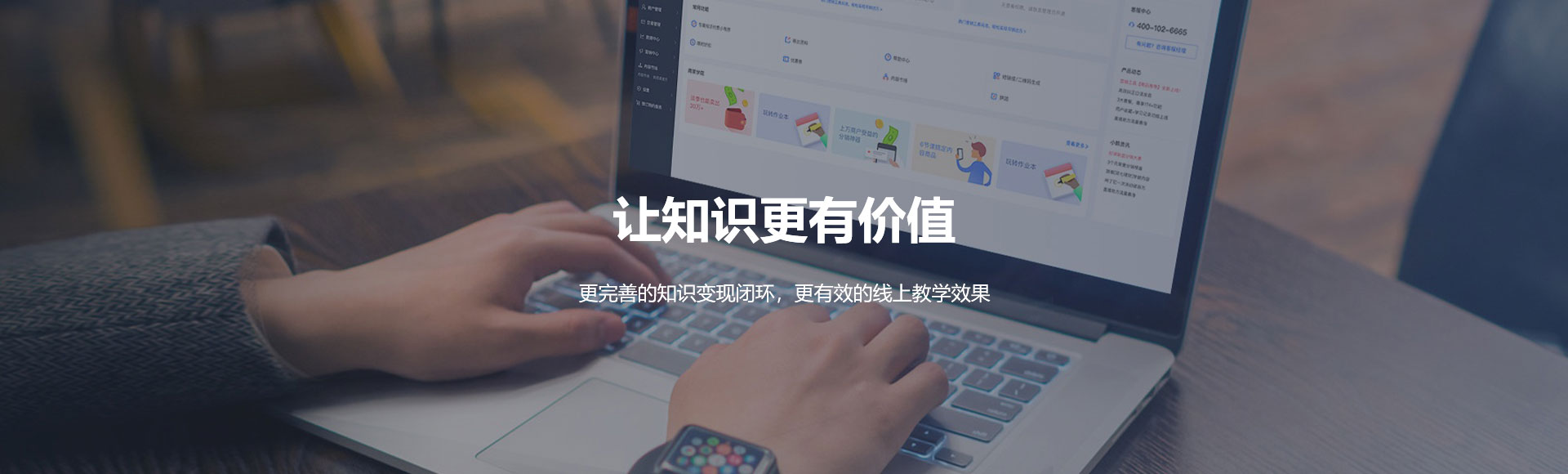


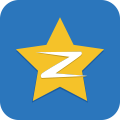








 皖公安备案34019202001107号
皖公安备案34019202001107号